Página inicial > Resolução de problemas > Indicações LED de erro e manutenção
Indicações LED de erro e manutenção
Tal como com qualquer equipamento de escritório sofisticado, podem ocorrer erros e pode ser necessário substituir consumíveis. Se isto acontecer, o seu equipamento identifica o erro ou a manutenção de rotina necessária e indica-o através dos LED no painel de controlo. As indicações dos LED encontram-se explicadas nesta tabela.
O próprio utilizador pode corrigir a maioria dos erros e efetuar a manutenção de rotina. Se necessitar de mais sugestões, consulte a página Perguntas mais frequentes e Resolução de problemas do seu modelo em support.brother.com.
Se utilizar a subscrição de impressão EcoPro, verifique as indicações dos LED adicionais em support.brother.com/g/d/arfq/.
- As referências de Informações relacionadas encontram-se no fundo desta página.
| LED | Descrição |
|---|
| | O LED está apagado. |
|
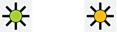 | O LED está aceso. |
|
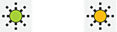 | O LED está intermitente. |
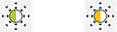 | O LED pisca lentamente e está ténue. |
| LED | Estado | Causa | Ação |
|---|
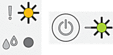 | Gaveta não detetada | A gaveta do papel não está completamente introduzida. | Lentamente, introduza na totalidade a gaveta do papel no equipamento. |
| O papel ou um objeto estranho impediu a introdução correta da gaveta do papel. | Puxe a gaveta do papel para fora do equipamento e retire o papel encravado ou o objeto estranho. Se não conseguir encontrar ou retirar o papel encravado |
| Não é alimentado papel | O equipamento não tem papel ou este não está corretamente colocado na gaveta do papel. | Execute uma das seguintes ações:
|
| A tampa de desencravamento de papel não está corretamente fechada. | Certifique-se de que a tampa de desencravamento de papel está bem fechada em ambas as extremidades. |
| Está acumulado pó de papel na superfície dos rolos de recolha de papel. | Limpe os rolos de recolha de papel. |
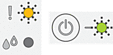 (piscam em simultâneo) | Encravamento de papel | O papel está encravado no equipamento. | Retire cuidadosamente o papel encravado. Certifique-se de que as guias do papel estão ajustadas ao tamanho correto do papel. Depois de concluir estas ações, prima |
| Está acumulado pó de papel na superfície dos rolos de recolha de papel. | Limpe os rolos de recolha de papel. |
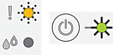 | Tamanho do papel incorreto | A configuração do tamanho do papel não corresponde ao tamanho do papel que se encontra na gaveta. -OU- Não ajustou as guias do papel existentes na gaveta aos indicadores do tamanho do papel que está a utilizar. | Se estiver a imprimir a partir do computador, certifique-se de que o tamanho do papel que selecionou no controlador de impressora ou na aplicação utilizada para imprimir corresponde ao tamanho do papel colocado na gaveta. |
|
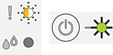 | Tampa aberta | A tampa do cartucho de tinta não está encaixada na posição fechada. | Feche com firmeza a tampa do cartucho de tinta até ficar encaixada. |
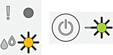 | Substituir tinta | Um ou mais cartuchos de tinta acabaram. O equipamento para todas as operações de impressão. | Substitua os cartuchos de tinta.
|
| Sem cartucho | Um cartucho de tinta não foi instalado corretamente. | Retire o cartucho de tinta e reinstale-o de forma lenta e firme até o fixar no local. |
| Apenas impressão monocromática | Um ou mais cartuchos de tinta a cores acabaram. Pode utilizar o equipamento no modo monocromático durante cerca de quatro semanas, dependendo do número de páginas que imprimir. Enquanto LED da alimentação e LED da tinta estiverem acesos, cada operação funciona da seguinte forma:
| Substitua os cartuchos de tinta. Embora a coluna Causa contenha opções para utilizar o equipamento depois de este erro aparecer, não irá conseguir utilizar o equipamento até substituir um ou mais cartuchos de tinta na seguinte situação:
|
| Não é possível detetar | Um cartucho de tinta não foi instalado corretamente. | Retire o novo cartucho de tinta e reinstale-o de forma lenta e firme até o fixar no local. |
| Foi instalado um modelo de cartucho de tinta Brother incorreto. | Verifique os números de modelo dos cartuchos de tinta e instale os cartuchos de tinta corretos. |
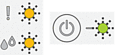 | Não é possível inicializar/arrancar Não é possível limpar Não é possível alterar Não é possível imprimir Não é possível digitalizar | Ocorreu um problema mecânico no equipamento. | Desligue o equipamento da corrente elétrica durante alguns minutos e, em seguida, volte a ligá-lo. |
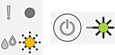 | Pouca tinta | O cartucho tem pouca tinta. | Pode continuar a imprimir até que um ou mais cartuchos de tinta acabem. (O LED da tinta deixa de piscar e mantém-se aceso.)
|
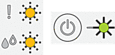 | Sem memória | A memória do equipamento está cheia. | Se estiver em curso uma operação de cópia:
|
| (Pisca três vezes) Operação recusada | O equipamento não pode efetuar esta operação neste momento. | Aguarde alguns minutos e, em seguida, tente novamente. |
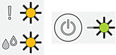 | Caixa de absorção de tinta cheia | A caixa de absorção de tinta está cheia. Estes componentes são itens de manutenção periódica que podem necessitar de ser substituídos após um certo período de tempo para garantir o desempenho ótimo do equipamento Brother. Como estes componentes são itens de manutenção periódica, a garantia não cobre a sua substituição. A necessidade de substituir estes itens e o período de tempo que antecede a substituição depende do número de purgas e descargas que são precisas para limpar o sistema da tinta. Estas caixas acumulam quantidades de tinta durante as diferentes operações de purga e descarga. O número de vezes que um equipamento efetua purgas e descargas para limpeza varia em função de diferentes situações. Por exemplo, ligar e desligar o equipamento com frequência provoca vários ciclos de limpeza, porque o equipamento efetua uma limpeza automática quando é ligado. | A caixa de absorção de tinta tem de ser substituída. Contacte o Serviço de Apoio ao Cliente da Brother ou o Centro de Assistência Brother Autorizado da sua área para que lhe reparem o equipamento. |
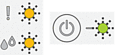 | Erro do equipamento | Ocorreu um problema mecânico no equipamento. | Desligue o equipamento da corrente elétrica durante alguns minutos e, em seguida, volte a ligá-lo. |





